Podría decirse que Windows 10 es el sistema operativo más fácil de usar del mercado en este momento, y sin duda cuenta con la base de usuarios más alta. Desafortunadamente, incluso los mejores sistemas operativos no son inmunes a los problemas de vez en cuando.
Es frustrante cuando un programa se niega a abrir cuando se hace clic, pero la buena noticia es que existen varias soluciones. No tiene que ser un experto en tecnología para solucionar el problema, solo pruebe algunos de estos pasos para que Windows 10 funcione como debería.
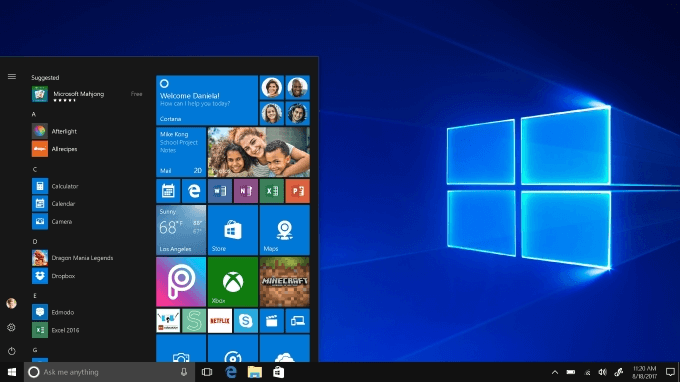
¿Cómo arreglar cuando los programas de Windows 10 no se abren?
Si no puede abrir programas en Windows 10, pruebe una de estas soluciones. Asumimos que ya ha revisado su computadora en busca de malware y virus, ya que esto definitivamente puede causar problemas extraños como este. Lea también nuestra guía sobre cómo eliminar malware en Windows 10.
1. Buscar actualizaciones de aplicaciones
Si el problema es con una aplicación de Windows 10 descargada de Microsoft Store, asegúrese de que todo esté actualizado para que funcione correctamente. Afortunadamente, puede actualizar las aplicaciones de Windows 10 en solo unos pocos pasos.
Primero, abre Microsoft Store. Este es probablemente un ícono en su menú de navegación. Si no, puede escribir Windows + S y escribir tienda para abrirlo. Una vez abierto, toque los tres puntos al lado de su icono de usuario en la esquina superior derecha y luego seleccione Descargas y actualizaciones.
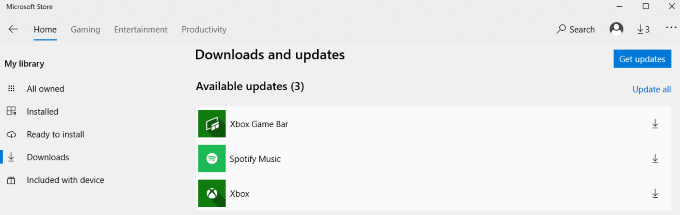
Esto abrirá una lista de sus aplicaciones instaladas. Haga clic en Obtener actualizaciones para actualizar cualquier aplicación con las actualizaciones disponibles. En algunos casos, los tres puntos pueden ser reemplazados por el icono de una flecha. Al hacer clic en esta flecha también se iniciarán las actualizaciones.
2. Asegúrese de que Windows 10 esté actualizado
Si la actualización de sus aplicaciones no funcionó, asegúrese de que Windows 10 esté actualizado. Es una buena idea mantener su sistema operativo actualizado en todo momento. Las actualizaciones del sistema operativo corrigen fallas y errores de seguridad y optimizan su experiencia de usuario.
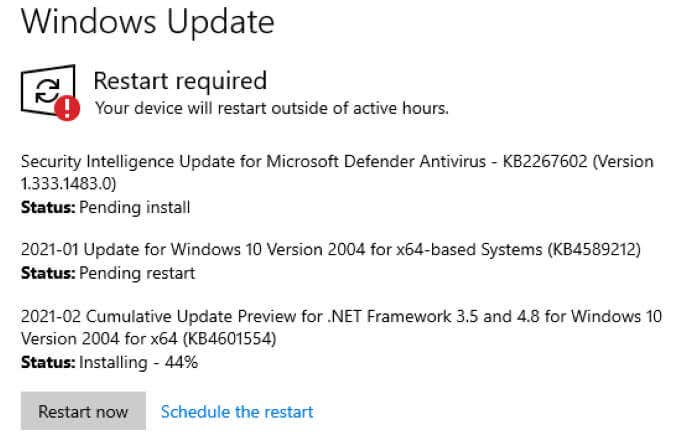
Abra Configuración > Actualización y seguridad > Actualización de Windows. Si hay una actualización disponible, se mostrará en la ventana de la derecha. Haga clic en Reiniciar ahora si se le solicita que termine de instalar la actualización. Si no hay ninguna actualización disponible, verá un mensaje que le indica que Windows está actualizado.
3. Reinicie su PC
¿Has probado a apagarlo y volverlo a encender? La frase puede ser una broma, pero un reinicio rápido de su máquina puede resolver muchos problemas.
Haga clic en el menú Inicio y luego seleccione el ícono de Encendido.
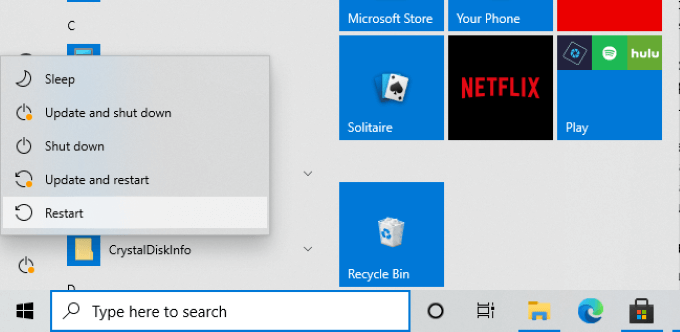
Elija Reiniciar y luego espere a que su sistema vuelva a estar en línea. Pruebe sus aplicaciones antes de pasar al siguiente paso. En muchos casos, un reinicio resolverá cualquier problema que haya encontrado.
Si reiniciar no ayudó, considere apagar la computadora por completo durante al menos un minuto y luego volver a encenderla.
4. Ejecute el solucionador de problemas
Windows 10 tiene muchas herramientas integradas que pueden ayudar a corregir muchos de los problemas que podría encontrar. Uno de ellos es el Solucionador de problemas. Primero, abra Configuración > Actualización y seguridad y luego seleccione Solucionar problemas. Seleccione Solucionadores de problemas adicionales y desplácese hacia abajo en la página.
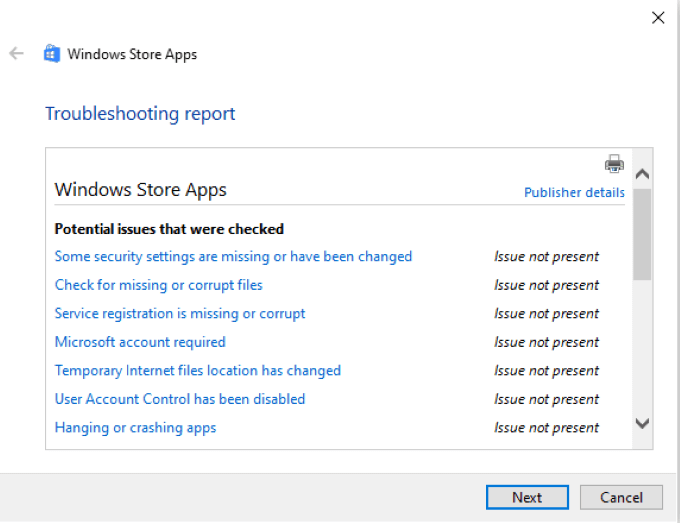
Seleccione Aplicaciones de la Tienda Windows y, en el cuadro debajo, seleccione Ejecutar el solucionador de problemas. Compruebe si el Control de cuentas de usuario está habilitado; si está actualmente inactivo, Windows le pedirá que lo active.
El solucionador de problemas comenzará y escaneará sus aplicaciones en busca de problemas. Si es posible, solucionará automáticamente cualquier problema. Al final del escaneo, el solucionador de problemas proporcionará un informe de lo que solucionó. En algunos casos, es posible que deba reiniciar su PC después de ejecutar el solucionador de problemas para completar el proceso.
5. Asegúrese de que el servicio de actualización de Windows se esté ejecutando
Muchas personas han informado que las aplicaciones de Windows 10 no se abrirán si el servicio de actualización no se ejecuta en segundo plano. Para asegurarse de que se está ejecutando, presione Windows + R e ingrese services.msc.
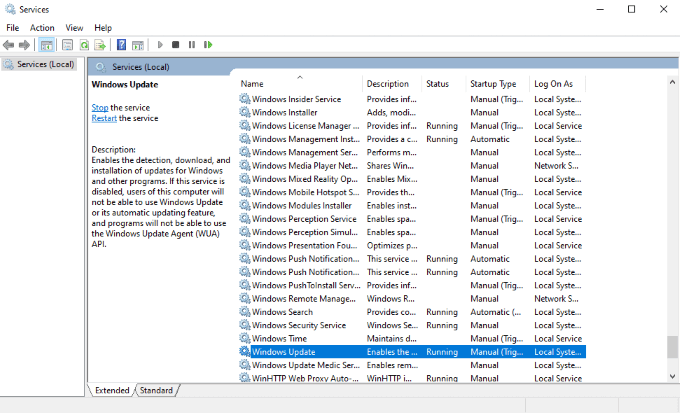
Esto abre una lista de servicios en su máquina. Desplácese hacia abajo hasta que encuentre Windows Update y verifique la barra de estado. Debería decir Corriendo. Si no es así, haga clic con el botón derecho en Windows Update y seleccione Iniciar.
6. Asegúrese de que el servicio de identidad de la aplicación se esté ejecutando
Otro servicio esencial para las aplicaciones de Windows 10 es el Servicio de identidad de la aplicación. Asegúrese de que este servicio esté activo si sus programas se niegan a abrirse. Como antes, escriba Windows + R y escriba services.msc.
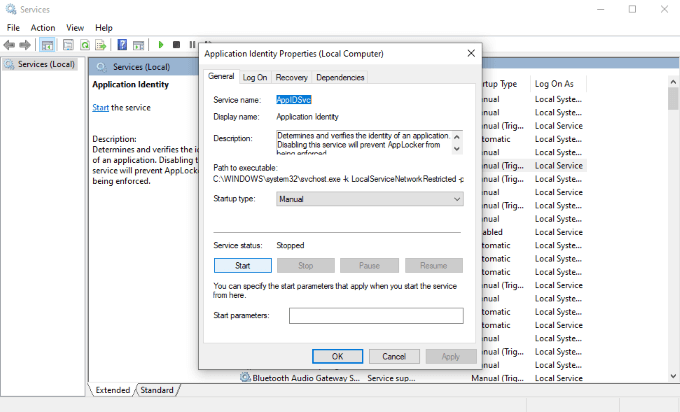
Desplácese por la lista hasta que vea Identidad de la aplicación. Haga doble clic en el servicio para abrir su menú de configuración. Busque Estado del servicio y verifique si se está ejecutando o detenido. Si está detenido, seleccione Iniciar. Windows iniciará el proceso.
- Una vez completado, seleccione Aceptar.
7. Use el Comprobador de archivos del sistema
Una de las razones por las que los programas no se abren es porque sus archivos están dañados. Esto puede ser difícil de identificar, pero una forma es usar el Comprobador de archivos del sistema para buscar información faltante o dañada.
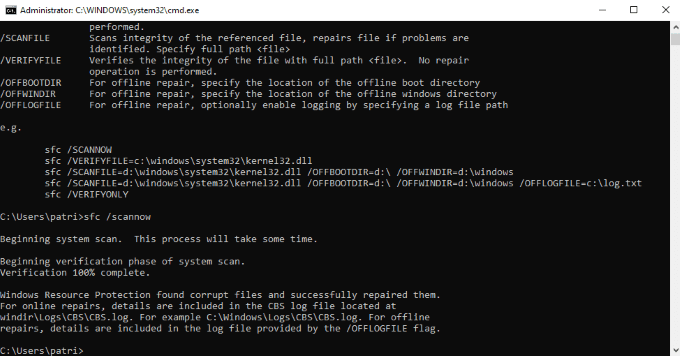
Abra el símbolo del sistema escribiendo Windows + R y luego cmd. Presione enter . Esto abre la pantalla del símbolo del sistema. Si bien puede parecer intimidante, no lo es. Simplemente escriba sfc /scannow y siéntese y espere. El proceso llevará algún tiempo, hasta varios minutos, dependiendo del tamaño de su disco.
Mientras se ejecuta, el Comprobador de archivos del sistema buscará archivos corruptos e intentará repararlos si es posible. Proporcionará un resumen de su actividad cuando termine, así como un destino donde puede encontrar los archivos de registro.
Solucionar problemas de Windows 10 paso a paso
Windows 10 es el sistema operativo más popular que existe, lo que significa que sus usuarios encontrarán algunos de los problemas más comunes en algún momento. La buena noticia es que la mayoría de los problemas se pueden reparar fácilmente con solo unos pocos pasos.
Hay otros pasos que puede tomar si ninguna de las opciones en esta lista corrigió el problema, pero tenga cuidado: son mucho más intensivos y requieren bastante conocimiento sobre computadoras. Si no se siente cómodo tomando medidas como esta, considere permitir que un profesional haga las reparaciones.








